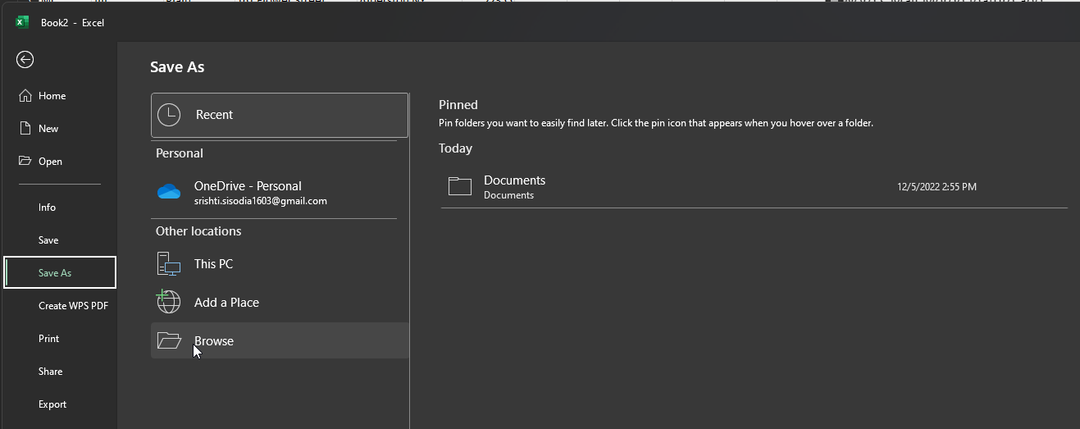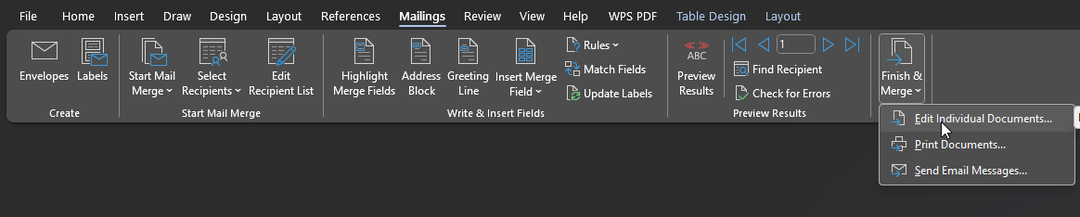Προσαρμόστε την ταχύτητα του ποντικιού σας για να βελτιώσετε την κύλιση στο Excel
- Είναι η κύλιση στο υπολογιστικό φύλλο του Excel μια δύσκολη εργασία; Αυτό μπορεί να οφείλεται στο ότι το φύλλο σας έχει πάρα πολλούς τύπους.
- Μπορείτε να ελαχιστοποιήσετε τον αριθμό των εφαρμογών παρασκηνίου και των διαδικασιών για να ελευθερώσετε λίγη μνήμη ή να ελέγξετε για ενημερώσεις εφαρμογών.
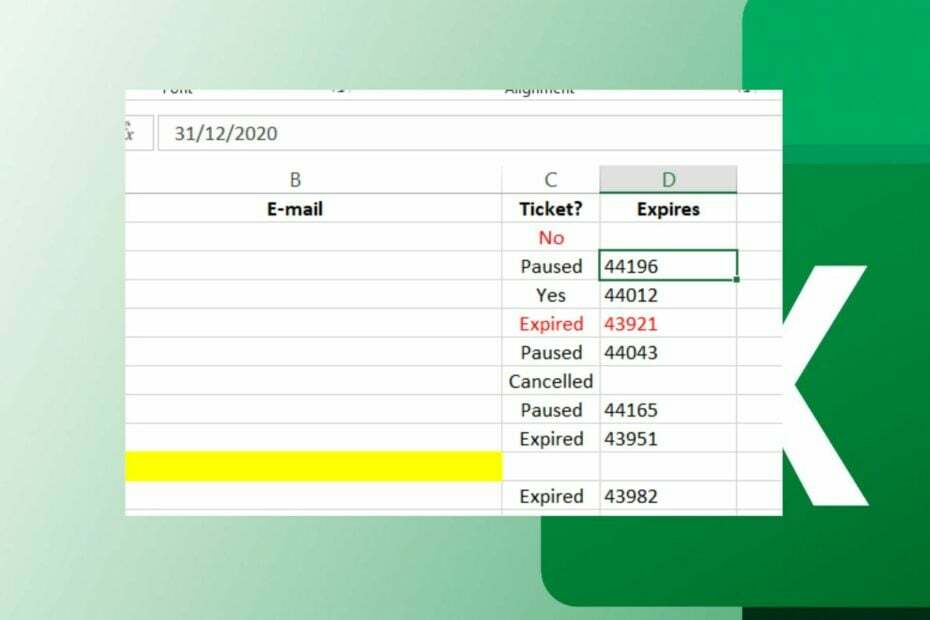
ΧΕΓΚΑΤΑΣΤΑΣΗ ΚΑΝΟΝΤΑΣ ΚΛΙΚ ΣΤΟ ΑΡΧΕΙΟ ΛΗΨΗΣ
Αυτό το λογισμικό θα επιδιορθώσει κοινά σφάλματα υπολογιστή, θα σας προστατεύσει από απώλεια αρχείων, κακόβουλο λογισμικό, αποτυχία υλικού και θα βελτιστοποιήσει τον υπολογιστή σας για μέγιστη απόδοση. Διορθώστε προβλήματα υπολογιστή και αφαιρέστε τους ιούς τώρα με 3 εύκολα βήματα:
- Κατεβάστε το Restoro PC Repair Tool που συνοδεύεται από πατενταρισμένες τεχνολογίες (διαθέσιμο δίπλωμα ευρεσιτεχνίας εδώ).
- Κάντε κλικ Εναρξη σάρωσης για να βρείτε ζητήματα των Windows που θα μπορούσαν να προκαλούν προβλήματα στον υπολογιστή.
- Κάντε κλικ Φτιάξ'τα όλα για να διορθώσετε ζητήματα που επηρεάζουν την ασφάλεια και την απόδοση του υπολογιστή σας.
- Το Restoro έχει ληφθεί από 0 αναγνώστες αυτόν τον μήνα.
Εάν χρησιμοποιείτε Προέχω και η κύλιση δεν λειτουργεί όπως θα έπρεπε, μπορεί να υπάρχουν διάφοροι λόγοι. Μπορεί ο υπολογιστής σας να είναι πολύ παλιός ή πολύ αργός. Αλλά στις περισσότερες περιπτώσεις, το Excel δεν θα πραγματοποιήσει κύλιση ομαλά λόγω ενός σφάλματος στο πρόγραμμα.
Έχουμε ήδη καλύψει τα βήματα για το τι πρέπει να κάνουμε αν Το Excel δεν κάνει κύλιση καθόλου, οπότε αν δείτε ότι το υπολογιστικό φύλλο σας δεν κινείται ομαλά, μείνετε στη θέση του καθώς αυτό το άρθρο σας καθοδηγεί πώς να διορθώσετε αυτό το πρόβλημα με το Excel.
Αν αναρωτιέστε γιατί η κύλιση στο Excel είναι εξαντλητικά αργή ή προβληματική, παρακάτω είναι μερικοί πιθανοί λόγοι:
- Ξεπερασμένες εκδόσεις – Είναι πιθανό το πρόγραμμα Excel να είναι ξεπερασμένο και να μην έχει βελτιστοποιηθεί για την τρέχουσα έκδοση των Windows, εξ ου και οι ασυνέπειες.
- Παρεμβολή προγράμματος – Εάν μια εφαρμογή στον υπολογιστή σας εμποδίζει την εκτέλεση άλλων προγραμμάτων, αυτό θα επηρεάσει επίσης την ομαλότητα της κύλισης στα φύλλα του Excel.
- Πάρα πολλές σειρές/στήλες – Εάν έχετε ένα μεγάλο έγγραφο με πολλές σειρές και στήλες, μπορεί να επιβραδύνουν την απόδοση του υπολογιστή σας και, ως εκ τούτου, να παρεμποδίσουν την κύλιση.
- Ανεπαρκής μνήμη – Εάν ο υπολογιστής σας ή ο φορητός υπολογιστής δεν έχει αρκετή μνήμη, τότε δεν θα μπορεί να επεξεργαστεί όλους τους τύπους στο υπολογιστικό φύλλο σας αρκετά γρήγορα και επομένως δεν θα μπορεί να πραγματοποιήσει ομαλή κύλιση σε όλους.
- Πάρα πολλοί τύποι στο βιβλίο εργασίας σας – Εάν υπολογίζονται πάρα πολλοί τύποι ταυτόχρονα, αυτό μπορεί να επιβραδύνει την όλη διαδικασία. Αυτό συμβαίνει γιατί επεξεργάζονται ένα προς ένα, η οποία απαιτεί χρόνο για να ολοκληρωθεί.
- Το φύλλο Excel έχει πολλά δεδομένα – Εάν το φύλλο Excel σας έχει πολλά δεδομένα, όπως εικόνες, πίνακες και γραφήματα, μπορεί να χρειαστεί περισσότερος χρόνος για κύλιση σε αυτό.
- Παλιό ΛΣ – Ενδέχεται να έχετε μια νέα έκδοση του Excel, αλλά εάν εξακολουθείτε να χρησιμοποιείτε μια παλιά έκδοση των Windows, το πρόγραμμα ενδέχεται να δυσκολεύεται να ταιριάξει με το παλιό λογισμικό.
Μερικές λύσεις που ενδέχεται να επιλύσουν το πρόβλημα προτού προχωρήσετε στις σύνθετες λύσεις περιλαμβάνουν:
- Δοκιμάστε να καθαρίσετε το ποντίκι και το mouse pad για να βεβαιωθείτε ότι δεν υπάρχουν υπολείμματα που θα μπορούσαν να παρεμποδίσουν την κύλιση.
- Κλείστε όλες τις εφαρμογές φόντου που μπορεί να πιάνει τη μνήμη RAM.
- Κλείστε και ανοίξτε ξανά το Excel.
- Απελευθερώστε χώρο στον σκληρό δίσκο για να διασφαλίσετε ότι έχετε αρκετή μνήμη.
- Βεβαιωθείτε ότι τα Windows σας είναι ενημερωμένα.
1. Ρυθμίστε την ταχύτητα του ποντικιού
- Χτύπα το Αναζήτηση εικονίδιο, τύπος Ρυθμίσεις ποντικιούκαι κάντε κλικ Ανοιξε.
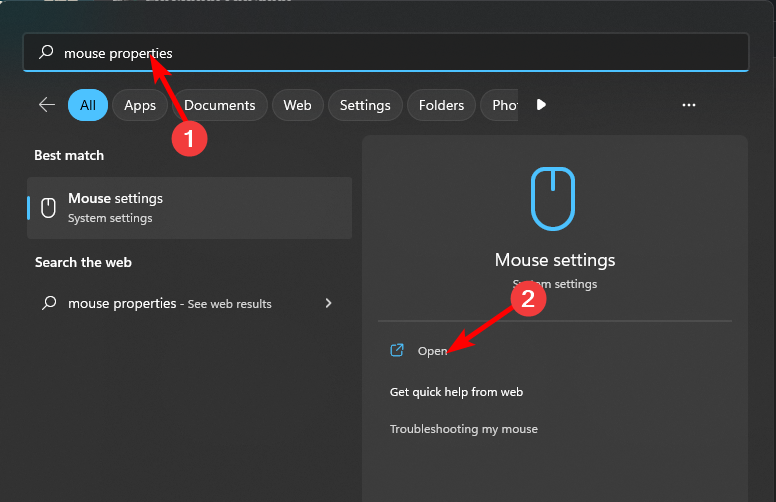
- Κάντε κλικ στο Πρόσθετες ρυθμίσεις ποντικιού.
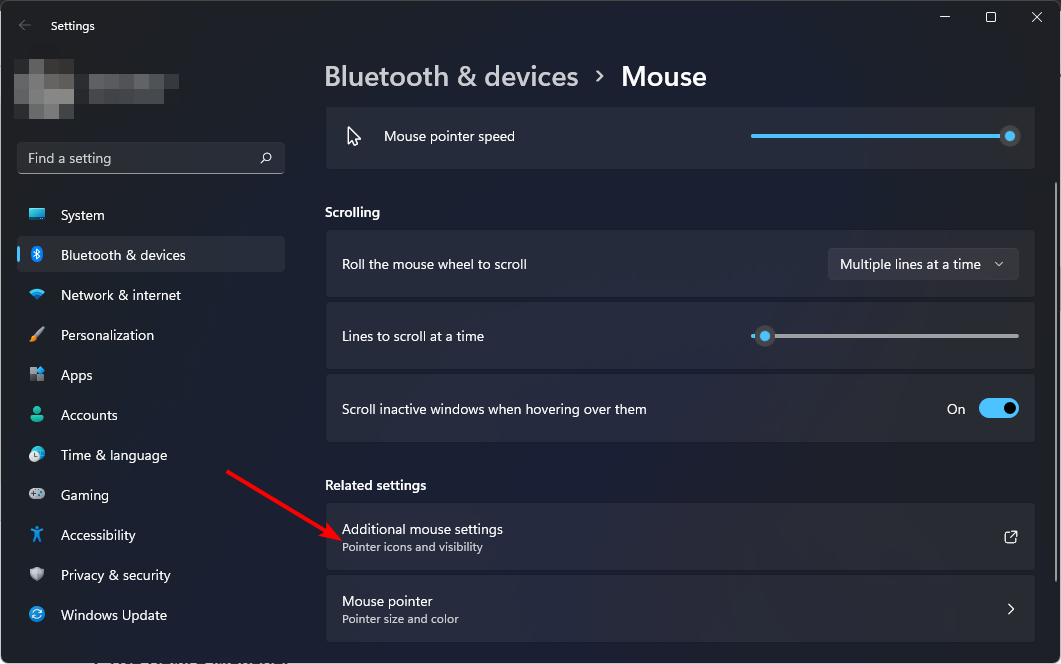
- Πλοηγηθείτε στο Επιλογές δείκτη καρτέλα στο Ιδιότητες ποντικιού παράθυρο που εμφανίζεται.

- Κάτω από Κίνηση, τοποθετήστε το ποντίκι στην ταχύτητα της προτίμησής σας.
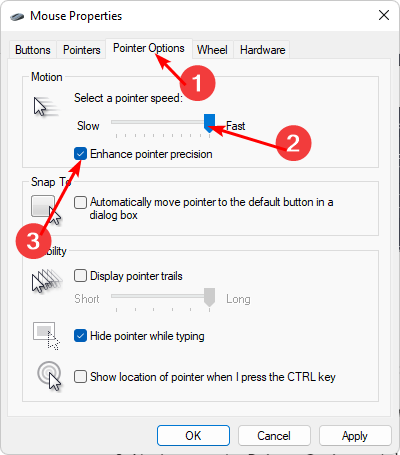
- Κάντε επίσης κλικ στο πλαίσιο ελέγχου δίπλα στο Βελτιώστε την ακρίβεια του δείκτη για να σταθεροποιήσετε τον κέρσορα.
2. Απενεργοποιήστε τα πρόσθετα του Excel
- Εκτόξευση Προέχωκαι κάντε κλικ στο Αρχείο μενού.

- Κάντε κλικ στο Περισσότεροκαι μετά επιλέξτε Επιλογές από το μενού πτήσης.
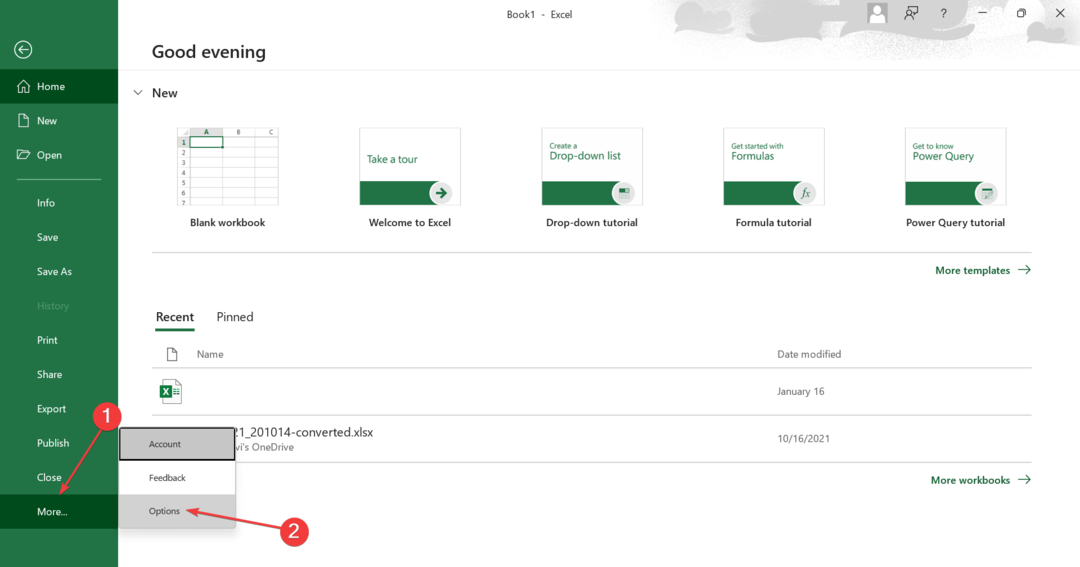
- μεταβείτε στο Πρόσθετα καρτέλα και με Πρόσθετα Excel επιλεγμένο στο Διαχειρίζονται αναπτυσσόμενο μενού, κάντε κλικ στο Πηγαίνω.
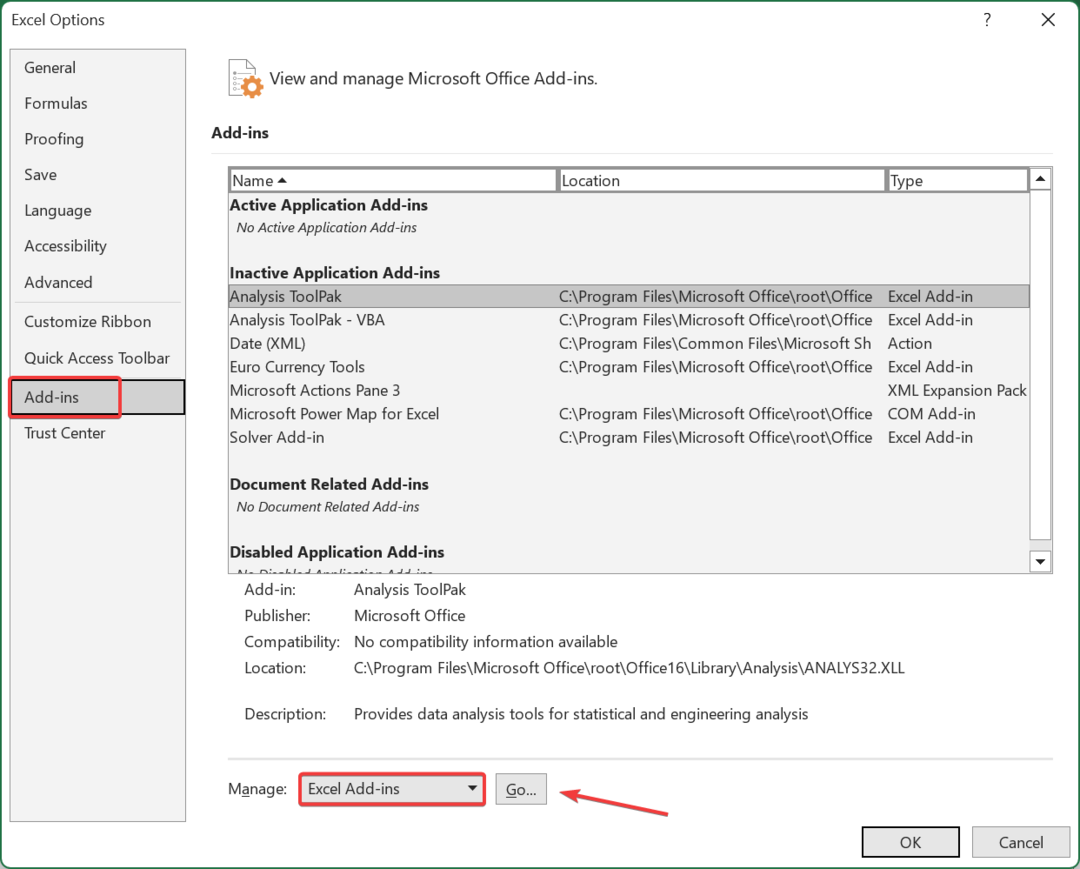
- Τώρα, καταργήστε την επιλογή όλων των πρόσθετων που αναφέρονται εδώ και κάντε κλικ στο Εντάξει για να αποθηκεύσετε τις αλλαγές.
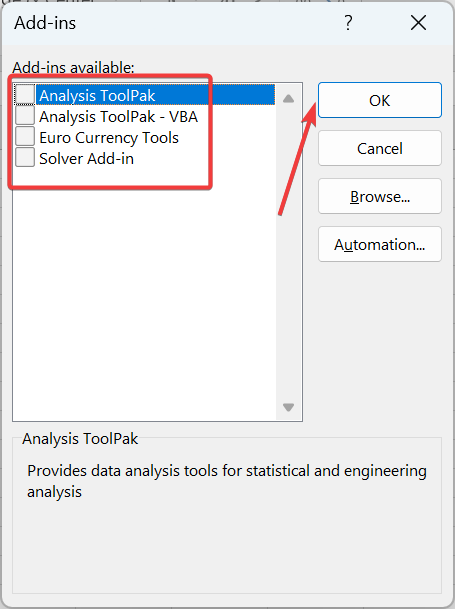
- Πάλι, πηγαίνετε στο Πρόσθετα καρτέλα, επιλέξτε Πρόσθετα COM από το αναπτυσσόμενο μενού και κάντε κλικ Πηγαίνω.
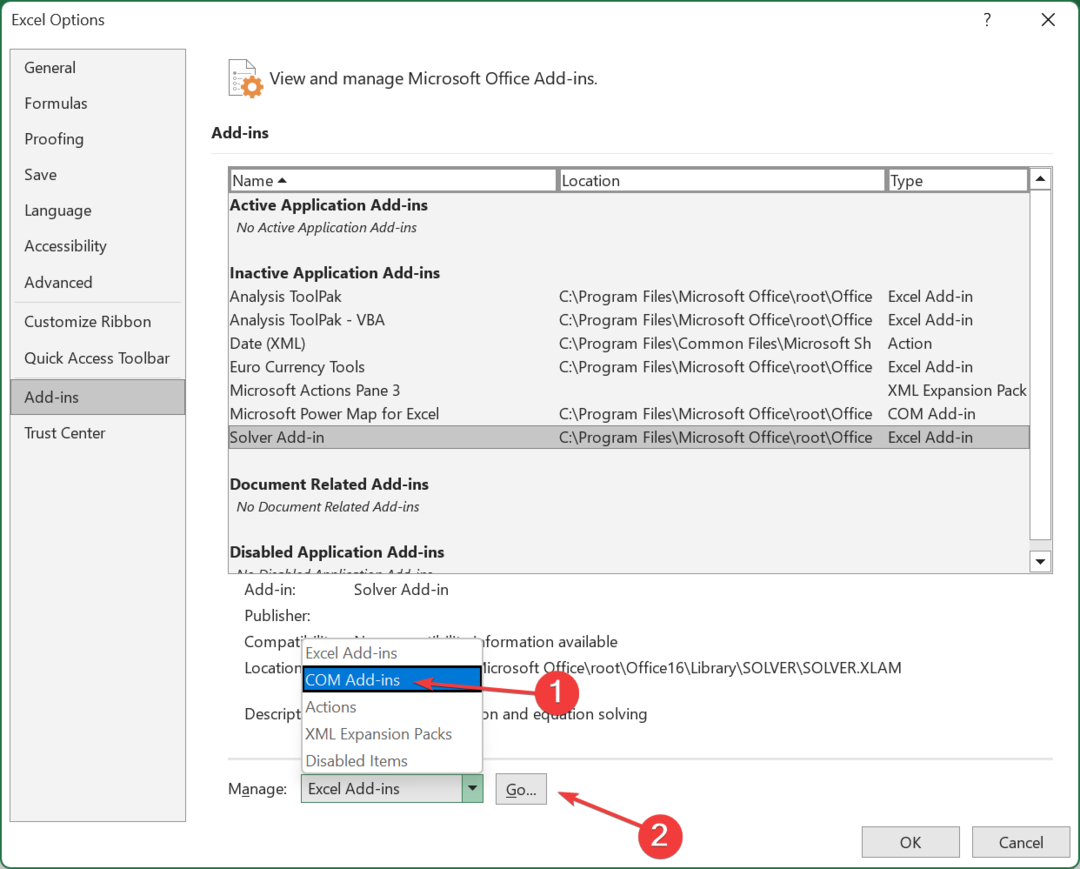
- Επιστρέψτε και απενεργοποιήστε τυχόν πρόσθετα που απομένουν.
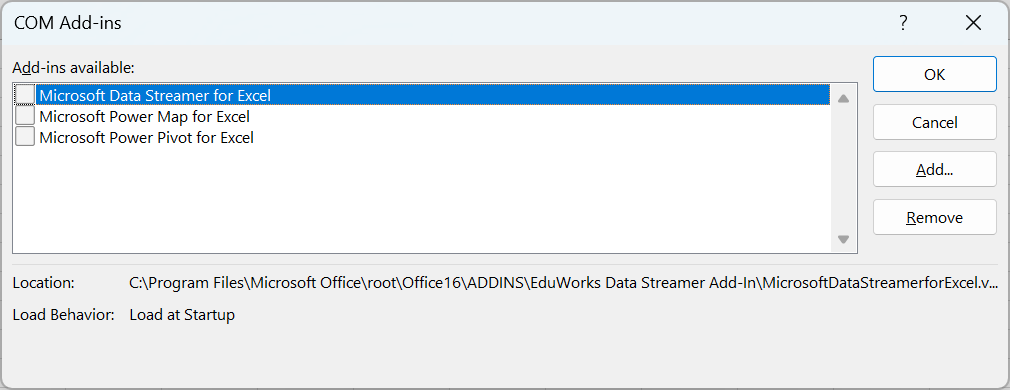
3. Απενεργοποιήστε την επιτάχυνση υλικού
- Εκτόξευση Προέχω, κάντε κλικ στο Αρχεία στην επάνω γραμμή μενού και, στη συνέχεια, επιλέξτε Επιλογές από το μενού στα αριστερά.
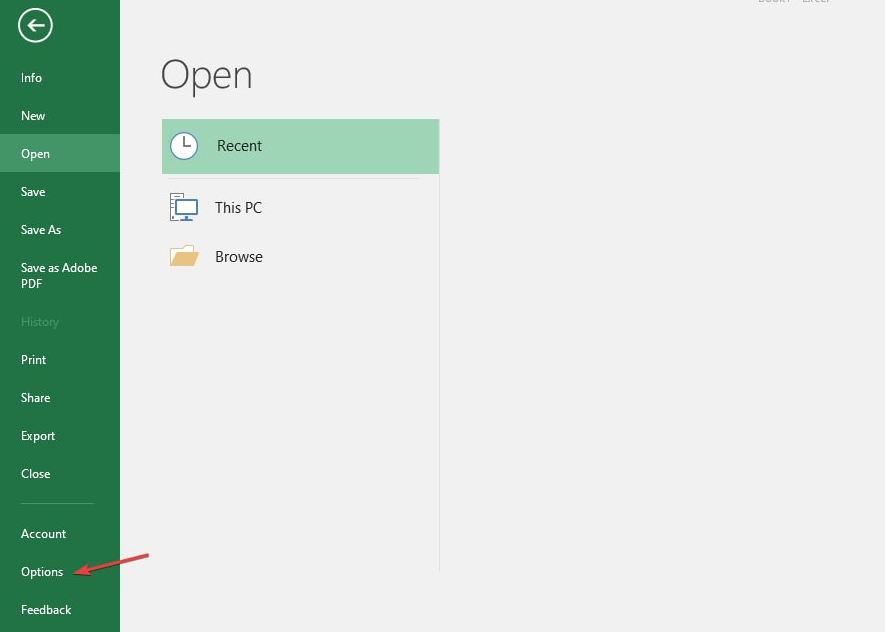
- Επίλεξε το Προχωρημένος επιλογή.
- Παω σε Απεικόνιση, επιλέξτε το πλαίσιο για Απενεργοποιήστε την επιτάχυνση γραφικών υλικού, και κάντε κλικ στο Εντάξει για να αποθηκεύσετε τις αλλαγές.
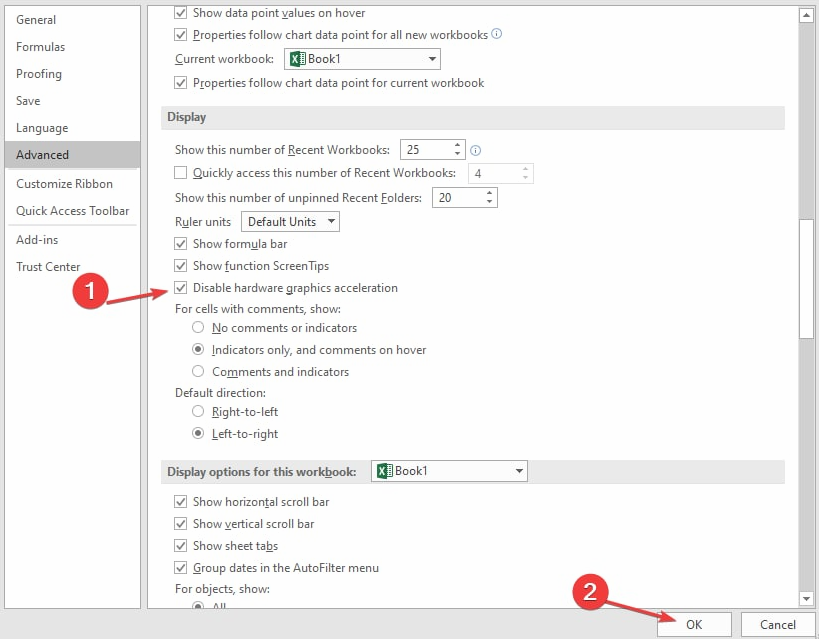
- Κλείστε και επανεκκινήστε το Excel και, στη συνέχεια, δοκιμάστε να κάνετε κύλιση και δείτε αν μπορείτε.
- Διόρθωση: Δεν εμφανίζεται ο τύπος δεδομένων μετοχής Excel
- Εντοπίστηκαν σφάλματα κατά την αποθήκευση [Οδηγός επιδιόρθωσης του Excel]
- Σφάλμα χρόνου εκτέλεσης 1004: 3 τρόποι για να το διορθώσετε
- Πώς να εισαγάγετε εικόνες σε κελιά στο Microsoft Excel
- Πώς να ανοίξετε το Excel σε ασφαλή λειτουργία [Οδηγός Windows 11]
4. Ενημέρωση προγραμμάτων οδήγησης γραφικών
- Κάνε κλικ στο Windows κουμπί, πληκτρολόγηση Διαχειριστή της συσκευής στη γραμμή αναζήτησης και κάντε κλικ Ανοιξε.

- Πλοηγηθείτε στο Προσαρμογείς οθόνης για επέκταση, κάντε δεξί κλικ στην κάρτα γραφικών σας και επιλέξτε Ενημέρωση προγράμματος οδήγησης.

- Επιλέγω Αναζητήστε αυτόματα προγράμματα οδήγησης.

Συμβουλή ειδικού:
ΕΥΓΕΝΙΚΗ ΧΟΡΗΓΙΑ
Ορισμένα ζητήματα υπολογιστή είναι δύσκολο να αντιμετωπιστούν, ειδικά όταν πρόκειται για κατεστραμμένα αποθετήρια ή για αρχεία Windows που λείπουν. Εάν αντιμετωπίζετε προβλήματα με την επιδιόρθωση ενός σφάλματος, το σύστημά σας μπορεί να είναι μερικώς κατεστραμμένο.
Συνιστούμε να εγκαταστήσετε το Restoro, ένα εργαλείο που θα σαρώσει το μηχάνημά σας και θα εντοπίσει ποιο είναι το σφάλμα.
Κάντε κλικ ΕΔΩ για λήψη και έναρξη επισκευής.
Ένα αυτόματο εργαλείο μπορεί να είναι χρήσιμο για να ολοκληρώσετε αυτό το βήμα πιο γρήγορα και να μειώσετε τις πιθανότητες να καταλήξετε με λάθος πρόγραμμα οδήγησης.
Το Driverfix είναι ένα δωρεάν εργαλείο που σας επιτρέπει να σαρώνετε και να ενημερώνετε τα προγράμματα οδήγησης του υπολογιστή σας με ένα μόνο κλικ. Είναι γρήγορο, εύκολο στη χρήση και δεν απαιτεί περίπλοκα βήματα ή διαμόρφωση.
5. Επιδιόρθωση του Microsoft Excel
- Κάνε κλικ στο Αρχικο ΜΕΝΟΥ εικονίδιο και επιλέξτε Ρυθμίσεις.

- Τύπος Πίνακας Ελέγχου στη γραμμή αναζήτησης και κάντε κλικ Ανοιξε.

- Παω σε Προγράμματα και επιλέξτε Απεγκαταστήστε ένα πρόγραμμα.

- Τώρα, κάντε κλικ το γραφείο της Microsoft και επιλέξτε Αλλαγή.
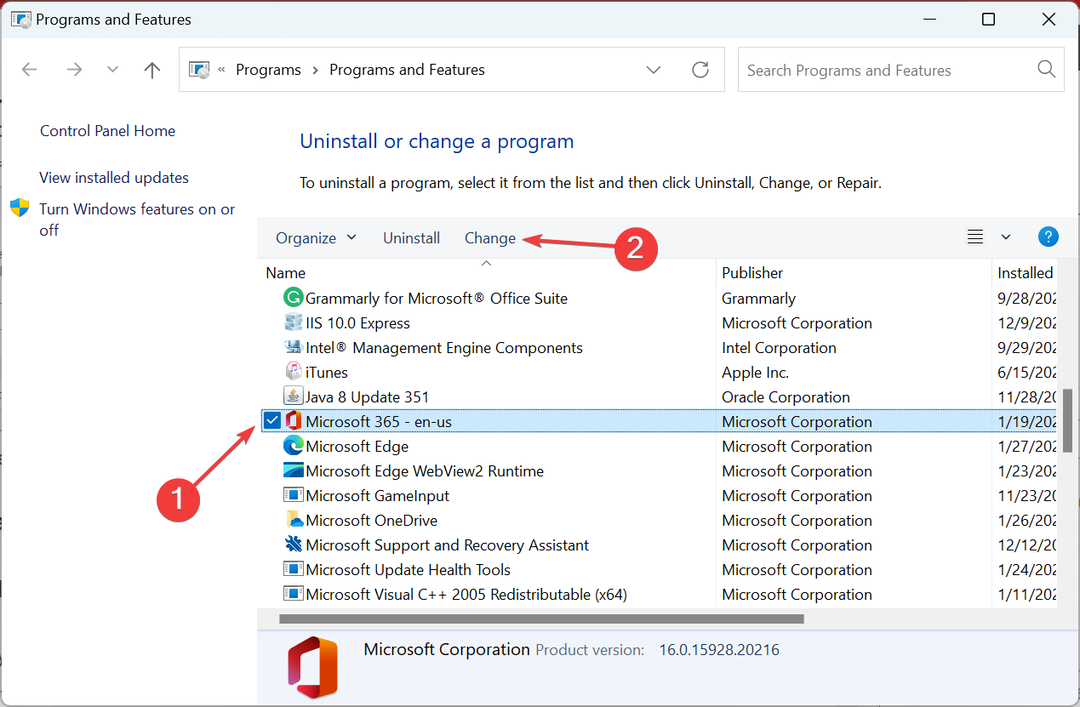
- Τέλος, κάντε κλικ Online επισκευή, μετά επιλέξτε Επισκευή.

- Εναλλακτικά, μπορείτε να κάνετε κλικ στα Windows Ρυθμίσεις, επιλέξτε Εφαρμογές, στη συνέχεια κάντε κλικ στο Εφαρμογές και λειτουργίες.

- Εγκατάσταση Microsoft Excel/Office, κάντε κλικ στις τρεις ελλείψεις και επιλέξτε Προχωρημένες επιλογές.

- Στη συνέχεια, κάντε κλικ στο Επισκευή.

- Μόλις ολοκληρωθεί η διαδικασία επιδιόρθωσης, επανεκκινήστε τον υπολογιστή σας και ελέγξτε εάν το πρόβλημα εξακολουθεί να παρουσιάζεται.
Και αυτός είναι ο τρόπος για να διορθώσετε το πρόβλημα της μη ομαλής κύλισης του Excel στον υπολογιστή σας με Windows. Μπορεί επίσης να αντιμετωπίσετε ένα πρόβλημα εκεί που βρίσκεστε δεν είναι δυνατή η πληκτρολόγηση στο Excel αλλά μην ανησυχείτε, καθώς ο λεπτομερής οδηγός μας καλύπτει επαρκώς τις διορθώσεις για αυτό.
Έχουμε απαντήσεις και για το πότε Το Excel αποτυγχάνει να εκτυπώσει, οπότε φροντίστε να δείτε το άρθρο μας.
Θα θέλαμε να ακούσουμε τη γνώμη σας σχετικά με τη λύση που επιλύθηκε αυτό το πρόβλημα, οπότε αφήστε μας ένα σχόλιο παρακάτω.
Έχετε ακόμα προβλήματα; Διορθώστε τα με αυτό το εργαλείο:
ΕΥΓΕΝΙΚΗ ΧΟΡΗΓΙΑ
Εάν οι παραπάνω συμβουλές δεν έχουν λύσει το πρόβλημά σας, ο υπολογιστής σας ενδέχεται να αντιμετωπίσει βαθύτερα προβλήματα με τα Windows. Συνιστούμε λήψη αυτού του εργαλείου επισκευής υπολογιστή (αξιολογήθηκε Εξαιρετικά στο TrustPilot.com) για να τους αντιμετωπίσετε εύκολα. Μετά την εγκατάσταση, απλώς κάντε κλικ στο Εναρξη σάρωσης κουμπί και μετά πατήστε το Φτιάξ'τα όλα.